Инструкция по установке беспроводных видеомостов Motorola VAP 2400

Иллюстрации в данной инструкции могут отличаться от полученного оборудования в пунктах продаж компании Ростелеком. Подготовил данную инструкцию электромеханик связи Лапшин А.Е.
Будущее без проводов ближе, чем вы думали. Компания Ростелеком делает первые шаги, дабы избавить от наболевшей проблемы жильцов больших квартир. Также это обезопасит домашних питомцев от опасной игрушки в виде кабеля, из-за которых ремонт мониторов был чуть ли не обыденным делом в каждой семье. Сейчас речь пойдет о видео-сендере компании Motorola — VAP2400, который сможет передавать картинку посредством сети Wi-Fi…
В комплектацию входит два видео-мост, два ethernet-кабеля и два блока питания. На передней панели находятся индикаторы — посмотрим, для чего они предназначены:

Задняя панель:
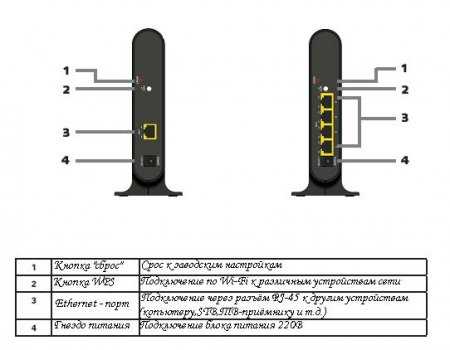
Установка видео-мостов
Шаг первый:
1. Подключите видео-мост (однопортовый) к шлюзу (модем, роутер, ONT и т.п.) используя прилагающийся в комплекте Ethernet-кабель. Прежде, чем подключать видео-мост убедитесь в том, что ваш шлюз включен.
2. Подсоедините БП 220В к видео-мосту и включите его розетку сети 220В. Включите его, Вы увидите как индикатор питания на передней панели загорится зелёным. Убедитесь в том, что индикатор операционного состояния горит зелёным, то есть видео-мост работает в качестве сервера.
Шаг второй:
1. Подключите второй видео-мост (четырехпортовый) к STB (Set-Top-Box) используя прилагающийся в комплекте Ethernet-кабель. Перед подключением видео-моста, убедитесь, что STB включена в сеть 220В.
2. Подсоедините БП 220В к видео-мосту и включите его розетку сети 220В. Включите его, Вы увидите как индикатор питания на передней панели загорится зелёным. Убедитесь в том, что индикатор операционного состояния горит янтарным, то есть видео-мост работает в качестве клиента.
3. Подождите примерно 60-70 секунд после включения видео-моста, затем нажмите и удерживайте примерно 2-3 секунды кнопку WPS на задней панели видео-моста. Светодиод возле кнопки WPS начнёт моргать зелёным (это включается режим поиска аналогичного устройства), у Вас будет примерно 2 минуты для нажатия кнопки WPS на видео-мосте работающего в режиме сервера. Нажимать кнопку WPS на обоих устройствах нужно для того, чтобы они установили общее зашифрованное Wi-Fi соединение.
Примечание: Для успешного подключения нужно, чтобы видео-мосты находились не ближе 2-х метров друг от друга. Светодиод возле кнопки WPS будет моргать примерно 2 минуты, как только соединение между видео-мостами будет установлено он перестанет моргать и будет гореть зелёным постоянно в течении примерно 5 минут, а затем погаснет (это вполне рабочее состояние видео-мостов, так что не переживайте).
4. На видео-мосте (клиенте и сервере) загорится зелёным, индикатор качества Wi-Fi соединения . Теперь у Вас есть хорошее и стабильное, а также зашифрованное соединение между видео-мостами (клиентом и сервером). Убедитесь, что индикатор операционного состояния горит зелёным на видео-мосте «сервере» и янтарным на видео-мосте «клиенте».
На этом установка видео-мостов VAP 2400/2404 закончена. Для подключения дополнительных видео-мостов повторите ВТОРОЙ ШАГ данной инструкции.
Примечание: при выполнении 3 пункта 2 шага рекомендуется нажимать кнопку WPS сначала на видео-мосте «сервере» и лишь затем на видео-мосте «клиенте».
Оцените статью: Поделитесь с друзьями!www.2dsl.ru
Беспроводные видеосендеры Motorola Vap2400,Vap2404 Руководство техническим специалистам по установке и настройке оборудования
Беспроводные видеосендеры Motorola Vap2400,Vap2404Руководство техническим специалистам по установке и настройке оборудования.
Отчет о тестировании беспроводных видео точек доступа VAP2400 и Vap2404
производства компании «Motorola »
ЦЕЛЬ ТЕСТИРОВАНИЯ:
— выяснение функциональных возможностей;
— определение возможности применения на сети широкополосного доступа ОАО «Ростелеком»;
2. СОСТАВ ОБОРУДОВАНИЯ:
— точка доступа Motorola VAP2400 – 2 шт;
— точка доступа Motorola VAP2404 – 2 шт;
— Set-Top Box Zyxel STB-1001H – 1 шт;
— Set-Top Box Yuxing YX-6916A – 3 шт;
— Set-Top SML – 1 шт;
— Motorola VIP-1003G – 2шт;
— Mag-250 – 2 шт;
— ноутбук с ОС Win XP и беспроводной сетевой картой;
— Модем Eltex NTE-RG
3. Схемы расположения:
Точка доступа (Кабинет №301) Motorola Vap-2400
Приемник 1 (Складское помещение №314) Motorola Vap-2400
STB Mag250: Кино HD. Бетмен. Возвращение темного рыцаря HD
Приемник 2 (Умывальная комната) Motorola Vap-2404
STB Yuxing : Eurosport HD (901)
STB Yuxing : FoxLive HD (903)
STB Motorola VIP-1003G : National Geographic (904)
STB Mag250: Спорт 1 HD (902)
Приемник 3 (Складское помещение) Motorola Vap-2404
STB Yuxing : Nat Geo Wild HD (905)
STB Motorola VIP-1003G : Travel&Adventure HD (906)
STB SML : MTV Live HD (908)
STB Zyxel 1001S: Первый канал (1)
РЕЗУЛЬТАТЫ ТЕСТИРОВАНИЯ.
Положительные стороны устройства:
Без проблем передаются одновременно 7 HD каналов, 1 SD канал и видео по запросу в формате HD без видимых сбоев, в течении 73 минут тестирования.
Уверенно работает на расстоянии около 11 метров через 3 бетонные стены и электрокомуникации.
— Устройство можно полноценно использовать как мост для передачи интернет трафика (естественно стабильнее и быстрее, чем обычный Wi-Fi 805.11 b/g/n) При использовании закачки торрент и проигрывании видеофайла онлайн через YouTube.
Низкая температура корпуса, греется несильно
| Функционал | Измеренный параметр | Примечание |
| Максимальная величина общего видеопотока, передаваемого через точку доступа во время тестирования. | 68 Mb/s | Транслировалось 7 различных HD канала (поток заведомо выше 68Mb/s) |
| Количество протестированных одновременно использованных клиентов на одну точку доступа | 3 | |
| Максимальное удаление клиентского устройства от точки доступа при проведении тестов | 15м | После 15 метров сигнал пропадал |
| Количество и тип перегородок между максимально удаленным клиентским устройством и точкой доступа | 3 бетонные стены | |
| Заключение Пройден/ Не пройден | ||
| Пройден | ||
Отрицательные стороны устройства:
При пропадании питания соединение может не установиться повторно, требуется перезагрузка устройств по питанию.
Минимальное расстояние между точкой доступа и клиентом не меньше 2 метров.
5. ВЫВОДЫ:
Представленный видеомост работоспособен и может быть использован при предоставлении услуги «Интерактивное телевидение», для беспроводной работы приставок STB (в качестве Ethernet удлинителя) либо для организации беспроводного доступа с ПК в сеть Интернет (когда одно из устройств включается в сетевую карту ПК).
Таким образом возможна и рекомендуется их опытная эксплуатация на сетях МРФ «Сибирь» ОАО «Ростелеком».
Инструкция для подключения одной приставки.
Внимание!!! При первом включении видеосендера на порту модема, роутера или оптического терминала обязательно должен быть включен DHCP. Видеосендер включается сначала в Internet порт, иначе устройства схватываться не будут!!!
Открываем коробку с устройствами. Устройство 1 сзади всего один LAN порт мы будем далее называть его Устройство 1.
Устройство 2 с зади четыре LAN порта мы будем далее называть его Устройство 2.
Подключаем оборудование, выданное ранее компанией ростелеком: модем, роутер или оптический терминал через порт Ethernet к устройству 1.
Далее устройство 1 подключаем в розетку 220 В.
Подключаем оборудование, выданное ранее компанией ростелеком: приставку STB в любой порт порт Ethernet к устройству 2.
Далее устройство 2 подключаем в розетку 220 В.
После этого нажимаем на кнопку WPS сзади на обоих устройств 1 и 2 (желательно одновременно)
Инструкция для подключения двух и более приставок.
Внимание!!! При первом включении видеосендера на порту модема, роутера или оптического терминала обязательно должен быть включен DHCP. Видеосендер включается сначала в Internet порт, иначе устройства схватываться не будут!!!
Подключаем оборудование, выданное ранее компанией ростелеком: модем, роутер или оптический терминал через порт Ethernet к устройству 1
Далее устройство 1 подключаем в розетку 220 В.
Подключаем оборудование, выданное ранее компанией ростелеком: приставку STB 1 в любой порт порт Ethernet к устройству 2.
Далее устройство 2 подключаем в розетку 220 В.
Подключаем оборудование, выданное ранее компанией ростелеком: приставку STB 2 в любой порт порт Ethernet к устройству 3 (4 LAN порта).
Далее устройство 3 подключаем в розетку 220 В.
После этого нажимаем на кнопку WPS сзади на всех устройствах 1,2 и 3 (желательно одновременно) В случае если ранее ни одно из устройств не работало.
Если же устройства 1 и 2 ранее работали, то кнопку WPS нужно нажать только на устройстве 3
Если после перечисленных действий не загорелся индикатор WiFi на всех устройствах, то:
Нужно подключить устройство 1 к компьютеру через порт Ethernet к сетевой карте компьютера. Отключив предварительно остальные устройства.
ВНИМАНИЕ
Индикатор WiFi нигде не должен гореть во время настройки, иначе устройста работать не будут.
В настройках сетевой карты ввести параметры IP адреса 192.168.1.52
Маска подсети 255.255.255.0 Основной шлюз 192.168.0.100
В браузере вводим в адресную строку 192.168.1.100 нажимаем ENTER
В открывшемся окне вводим логин admin пароль admin
Заходим на вкладку whereles
Копируем значение из пунктов ESSID и Passphrase в блокнот
Затем подключаем устройство 3
В браузере вводим в адресную строку 192.168.1.100 нажимаем ENTER
В открывшемся окне вводим логин admin пароль admin
ПРИМЕЧАНИЕ: Если устройства уже соединялись раньше друг с другом WiFi, то доступ к веб интерфейсу блокируется. Причина в прошивке ПО устройства.
Заходим на вкладку whereles
Вставляем копированные ранее значения из блокнота в пункты ESSID и Passphrase
Нажимаем кнопку Save
В вкладке Systems нажимаем Reboot далее YES
После этого
Подключаем оборудование, выданное ранее компанией ростелеком: модем, роутер или оптический терминал через порт Ethernet к устройству 1.
Далее устройство 1 подключаем в розетку 220 В.
Подключаем оборудование, выданное ранее компанией ростелеком: приставку STB 1 в любой порт порт Ethernet к устройству 2.
Далее устройство 2 подключаем в розетку 220 В.
Подключаем оборудование, выданное ранее компанией ростелеком: приставку STB 2 в любой порт порт Ethernet к устройству 3.
Далее устройство 3 подключаем в розетку 220 В.
После этого нажимаем на кнопку WPS сзади на всех устройствах 1,2 и 3 (желательно одновременно) В случае если ранее ни одно из устройств не работало.
Если же одно из устройств работало ранее, то кнопку WPS нужно нажать только на устройстве 3 если после перезагрузки индикатор не загорелся.
Если приставок больше двух, то все остальные приставки подключаются аналогично устройству 3.
rykovodstvo.ru
Описание и функции Motorola VAP2400. Настройка оборудования дома. Введение
ВАШЕ ОКНО В МИР ЦИФРОВЫХ ТЕХНОЛОГИЙ
ВАШЕ ОКНО В МИР ЦИФРОВЫХ ТЕХНОЛОГИЙ Роутер Inteno DG200A ИНСТРУКЦИЯ ПО ПОДКЛЮЧЕНИЮ К ИНТЕРНЕТУ ВАЖНАЯ ИНФОРМАЦИЯ: ПРОЧИТАЙТЕ ПЕРЕД ПОДКЛЮЧЕНИЕМ РОУТЕРА! Роутер это Ваш доступ в мир интернета. Он дает возможность
ПодробнееEthernet роутер с Wi-Fi
Ethernet роутер с Wi-Fi Sagemcom F@st 1744, v2 Краткое руководство пользователя ДОМАШНИЙ ИНТЕРНЕТ ИНТЕРАКТИВНОЕ ТЕЛЕВИДЕНИЕ Благодарим Вас за приобретение продукта Sagemcom F@st 1744, v2. Надеемся, что
ПодробнееВАШЕ ОКНО В ЦИФРОВОЙ МИР
ВАШЕ ОКНО В ЦИФРОВОЙ МИР Роутер Zyxel LTE3311 ИНСТРУКЦИЯ ПО ПОДКЛЮЧЕНИЮ К ИНТЕРНЕТУ ВАЖНАЯ ИНФОРМАЦИЯ: ПРОЧИТАЙТЕ ПЕРЕД ПОДКЛЮЧЕНИЕМ РОУТЕРА Роутер Ваше окно в мир. Здесь начинаются все услуги Telia скоростной
ПодробнееРуководство по установке
Товарные знаки NETGEAR, логотип NETGEAR и Connect with Innovation являются товарными знаками и/или зарегистрированными товарными знаками компании NETGEAR, Inc. и/или ее дочерних предприятий в США и/или
ПодробнееКомплект поставки. Индикаторы
1 Поздравляем с приобретением гигабитного Wi-Fi роутера Upvel UR-447N4G! Данное комбинированное устройство выполняет функции Интернет-шлюза, Wi-Fi точки доступа и коммутатора Gigabit Ethernet и является
ПодробнееКомплект поставки. Индикаторы
1 Комплект поставки ADSL2+ роутер Инструкция по подключению и настройке Компакт-диск с утилитой для настройки и руководством пользователя Блок питания (внешний) Кабель UTP (витая пара) категории 5 длиной
ПодробнееHEOS 3 QUICK START GUIDE
HEOS 3 QUICK START GUIDE ПЕРЕД НАЧАЛОМ РАБОТЫ Убедитесь, что следующие элементы находятся в рабочем состоянии: Wi-Fi маршрутизатор Подключение к Интернету Мобильное устройство Apple ios или Android, подключенное
ПодробнееКраткое руководство пользователя
Краткое руководство пользователя FTTB EXPERT Innbox E70 Оглавление Меры предосторожности… 4 Введение… 5 Светодиодные индикаторы… 6 Задняя панель… 7 Подключение Innbox E70 к электросети… 8 Подключение
ПодробнееКомплект поставки. Индикаторы
1 Комплект поставки Wi-Fi роутер UPVEL UR-329BN Инструкция по подключению и настройке Компакт-диск с утилитой для настройки и руководством пользователя Кабель UTP категории 5 длиной 1,5 м. Гарантийный
ПодробнееИнструкция по установке
Поздравляем с приобретением роутера Upvel UR-835VCU! UR-835VCU представляет собой универсальное и многофункциональное устройство класса «все в одном» (далее по тексту роутер), которое включает в себя маршрутизатор,
ПодробнееHEOS Link QUICK START GUIDE
HEOS Link QUICK START GUIDE ВВОДНАЯ ИНФОРМАЦИЯ HEOS Link предназначено для добавления многокомнатной звуковой функциональной возможности HEOS к внешнему устройству, которое предлагает усиление звуковых
ПодробнееWi-Fi РОУТЕР DIR-825/AC/G1
Wi-Fi РОУТЕР DIR-825/AC/G1 Краткое руководство пользователя ДОМАШНИЙ ИНТЕРНЕТ ИНТЕРАКТИВНОЕ ТЕЛЕВИДЕНИЕ Благодарим Вас за приобретение Wi-Fi роутера DIR-825/AC/G1 и надеемся, что использование данного
ПодробнееТВ-приставка. Описание.
ТВ-приставка. Описание. МАГ 245/250 1 3 4 2 1 2 5 6 7 1 3 4 5 6 7 8 8 Приставка Пульт 1. USB порт 2. Индикатор питания 3. RC порт 4. Ethernet порт 5. HDMI разъем 6. S/PDIF порт 7. AV порт 8. Разъем питания
ПодробнееМногофункциональный роутер QDSL-1040WU-FON
Многофункциональный роутер QDSL-1040WU-FON Краткое руководство пользователя Оглавление 1. ПОДКЛЮЧЕНИЕ… 5 1.1 ПОДКЛЮЧЕНИЕ ОСНОВНОГО ИНТЕРНЕТ — КАНАЛА… 5 ПО ТЕХНОЛОГИИ ADSL… 5 1.2 ПОДКЛЮЧЕНИЕ IP-ТЕЛЕВИДЕНИЯ
ПодробнееHEOS 1 QUICK START GUIDE
HEOS 1 QUICK START GUIDE ПЕРЕД НАЧАЛОМ РАБОТЫ Убедитесь, что следующие элементы находятся в рабочем состоянии: Wi-Fi маршрутизатор Подключение к Интернету Мобильное устройство Apple ios или Android, подключенное
ПодробнееРуководство пользователя
Руководство пользователя Linksys PLEK500 Сетевой адаптер Powerline Содержание Обзор……………. 2 Общие характеристики…………… 2 Принцип действия сети Powerline……….. 3 Пример установки
ПодробнееПовторитель WiFi N300
Руководство по установке Повторитель WiFi N300 Модель WN3000RP Начало работы Повторитель WiFi NETGEAR расширяет зону действия сети WiFi, повышая существующий уровень сигнала WiFi и улучшая общее качество
ПодробнееКраткое руководство пользователя
Краткое руководство пользователя Инструкция по настройке абонентского маршрутизатора со встроенной WI-FI точкой доступа Netgear WNR1000 Netgear WNR1000 1 Netgear WNR1000 Беспроводной маршрутизатор NETGEAR
ПодробнееEasy, Reliable & Secure. Wi-Fi-маршрутизатор N150 (N150R)
Easy, Reliable & Secure Wi-Fi-маршрутизатор N150 (N150R) Товарные знаки Бренды или названия продуктов являются товарными знаками или зарегистрированными товарными знаками соответствующих владельцев. Информация
ПодробнееУниверсальный роутер FAST 2804 МТС
Универсальный роутер FAST 2804 МТС Описание Настройка режима работы «Бридж» Настройка режима работы «Роутер» Настройка режима работы «ТВ» Настройка режима работы «Wi-Fi Настройка режима работы «3G» Дополнительно
Руководство по инсталляции кабельного
. A. Перед инсталляцией обязательно ознакомится с настоящей инструкцией и руководством пользователя на идущем в комплекте CD. B. Подключите коаксиальный кабель к модему и абонентской розетке или отводу.
ПодробнееФункции. Технические характеристики
Функции Автоматическое включение при включении задней передачи. Высококонтрастный цветной дисплей с цифровой индикацией дистанции и указанием направления до препятствия. Много тональное звуковое предупреждение
ПодробнееСостав комплекта поставки
Товарные знаки NETGEAR, логотип NETGEAR и Connect with Innovation являются товарными знаками и/или зарегистрированными товарными знаками компании NETGEAR, Inc. и/или ее дочерних предприятий в США и/или
ПодробнееПодключение роутера TP-LINK TL-WR841N
Настройка роутера TP-LINK TL-WR841N Подключение роутера TP-LINK TL-WR841N Необходимо подключить роутер соединив его проводом с компьютером или ноутбукам. Подключаем по следующей схеме. Исходя из рисунка,
ПодробнееQUICK INSTALLATION GUIDE
Wireless N Dual Band Router QUICK INSTALLATION GUIDE Руководство по быстрой установке КОМПЛЕКТ ПОСТАВКИ СОДЕРЖИМОЕ УСТАНОВОЧНЫЙ CD-ДИСК СОДЕРЖИТ МАСТЕР УСТАНОВКИ И РУКОВОДСТВО ПОЛЬЗОВАТЕЛЯ Wireless N Dual
ПодробнееCALIX 836GE. Инструкция
CALIX 836GE Инструкция 1. ВНЕШНИЙ ВИД УСТРОЙСТВА. 1.1 ЗАДНЯЯ ПАНЕЛЬ 5 1 2 3 4 ONT 716GE-I 7 6 5 4 1 2 3 ONT 836GE Страница 2 Элемент 1 2 3 4 5 Описание Кнопка RESET Для сброса к заводским настройкам по
Руководство по установке
Руководство по установке Повторитель WiFi N300 Модель WN3100RP Начало работы Повторитель WiFi NETGEAR расширяет зону действия сети WiFi, повышая существующий уровень сигнала WiFi и улучшая общее качество
Подробнееdocplayer.ru

